П ользователи Android -устройств чаще прибегают к установке приложений традиционными способами. Для этих целей, как правило, используются штатное приложение Google Play Market или установочные APK -файлы, скачанные с Интернета. Но этим двум способам есть более производительная альтернатива – интерфейс того же Google Play Market , но в окне браузера на компьютере. У этого способа установки Android-приложений несколько преимуществ.
Так, работать на большом экране монитора, управляя клавиатурой и мышью, комфортнее, чем на сенсорных устройствах с небольшими экранами. Не говоря уже о неудобстве управления и ввода данных с помощью пульта ТВ-приставок на базе Android. В окне браузера на компьютере не подвисают презентационные видеоролики приложений и игр, как это часто бывает на Android-смартфонах и планшетах, аппаратная мощь которых оставляет желать лучшего. И сам Google Play Market в окне браузера на компьютере не слетает, как это то и дело происходит с Android-приложением магазина на бюджетных гаджетах.
Простейшая установка приложений с смартфона на Андроид ТВ
Посредством Google Play Market в окне браузера на компьютере можно сколь-угодно долго подбирать контент на Android-устройство ребенка, не лишая его возможности в это время полноценно использовать гаджет. Все выбранные в окне браузера на компьютере приложения вскоре будут установлены на Android-устройство в фоновом режиме. Для этого лишь нужно, чтобы и компьютер, и Android-гаджет были подключены к Интернету.
Как осуществляется установка приложений на Android-устройство с помощью браузера на компьютере?
1. Авторизация с помощью аккаунта Google
Для доступа к Google Play Market в окне браузера на компьютере в адресную строку вводим:
Первым делом необходимо авторизоваться с помощью единого аккаунта Google – того, который используется для доступа к Google Play Market непосредственно на Android-устройстве.
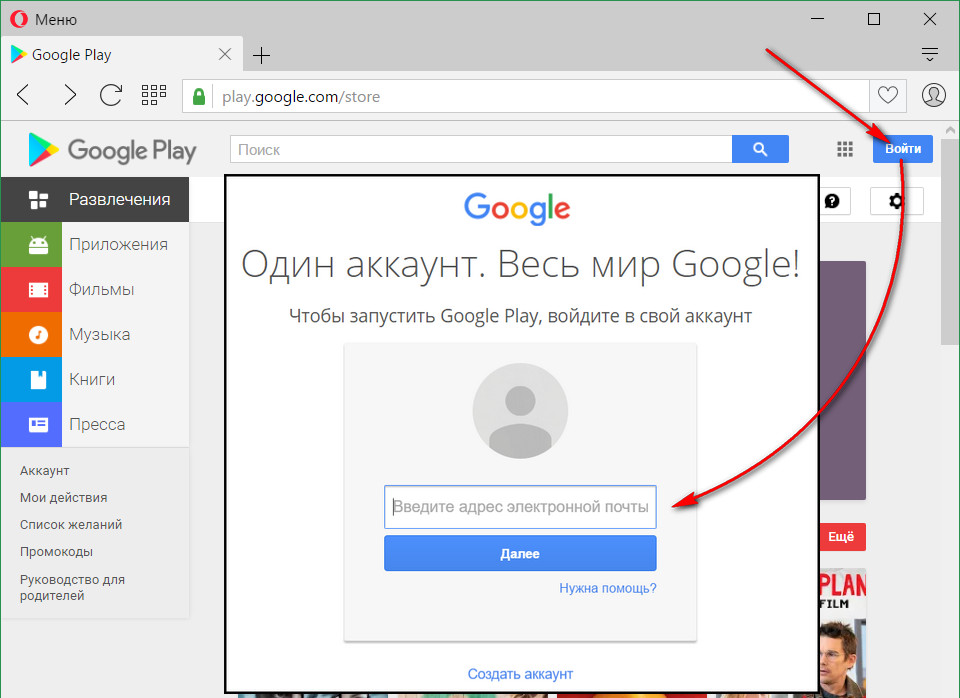
В этой процедуре не будет надобности, если ранее авторизация осуществлялась на Gmail , YouTube , Google Диск , Google Календарь или прочих сервисах Google.
Маленький совет: если установка приложений проводится на гаджет ребенка или другого лица, чтобы не возиться с выходами и входами в разные аккаунты Google, можно воспользоваться специальными режимами браузера — приватным (он же инкогнито) , гостевым или отдельным авторизованным профилем в случае поддержки веб-обозревателем мультипрофильной работы.
2. Установка Android-приложений
Интерфейс Google Play Market в окне браузера на компьютере чуть отличается от формата штатного Android-приложения, но он реализован в том же дизайне, с той же организацией. Как и в мобильном формате магазина, в окне браузера на компьютере Android-приложения можно искать путем ввода ключевого запроса в поисковое поле. А можно выбирать из категорий контента.
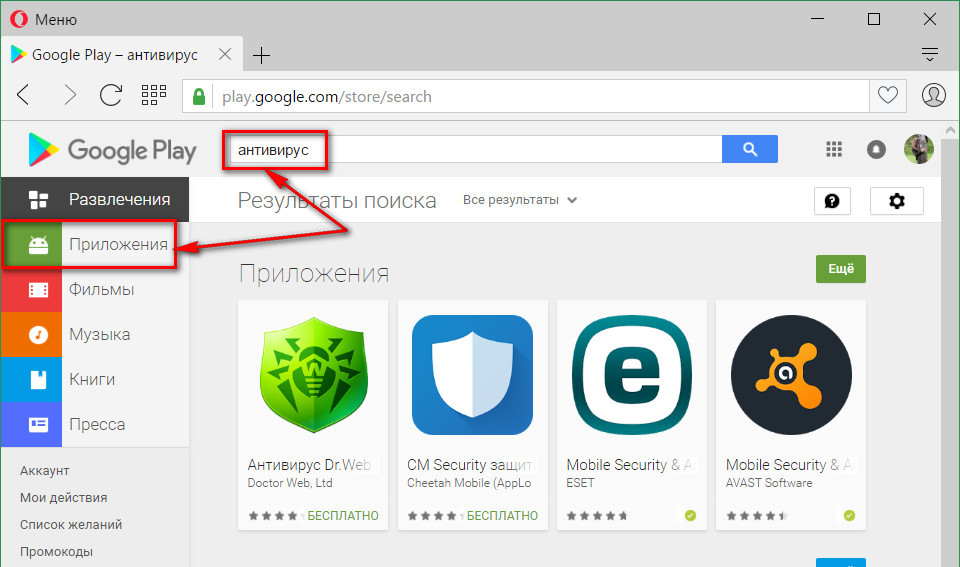
Установка браузера на смарт тв dexp h32f8000q
Как и в мобильном Google Play Market, в окне браузера на компьютере обнаружим раздел «Мои приложения», где ведется история всех установленных Android-приложений и игр.
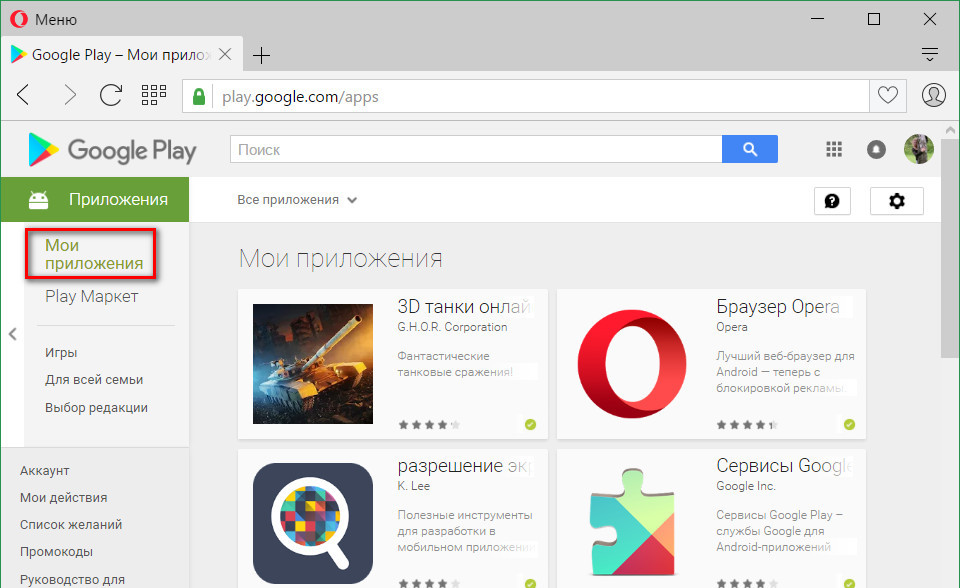
Заходим на страничку выбранного любым из способов Android-приложения и жмем надпись «Приложение совместимо с некоторыми из ваших устройств». Увидим перечень всех Android-устройств, закрепленных за данным аккаунтом Google. Устройства, совместимые с приложением, будут отмечены галочкой , а устройства, на которые установка данного приложения невозможна – крестиком . Далее жмем кнопку «Установить» или «Установлено». Надпись на кнопке «Установлено» означает, что приложение уже ранее уже устанавливалось.
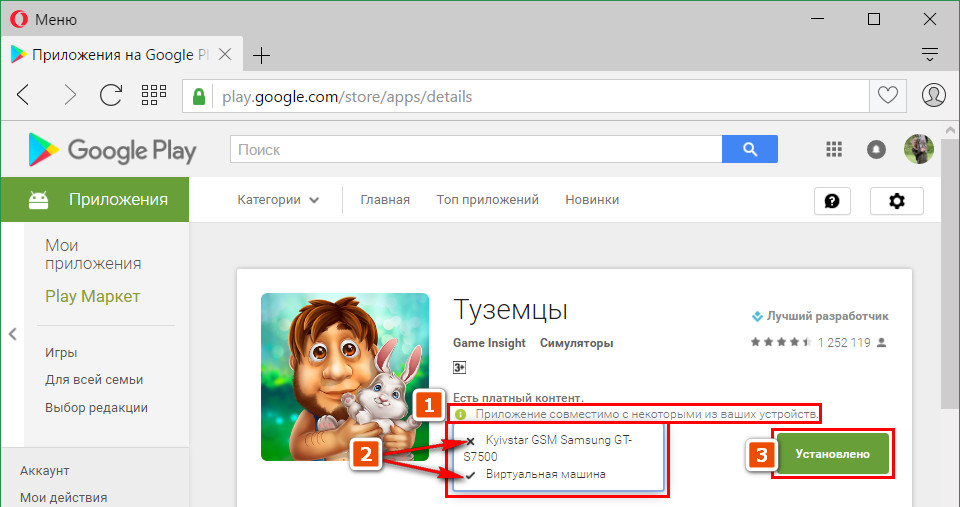
В окне выбора Android-устройства активными будут только те из них, которые совместимы с приложением.
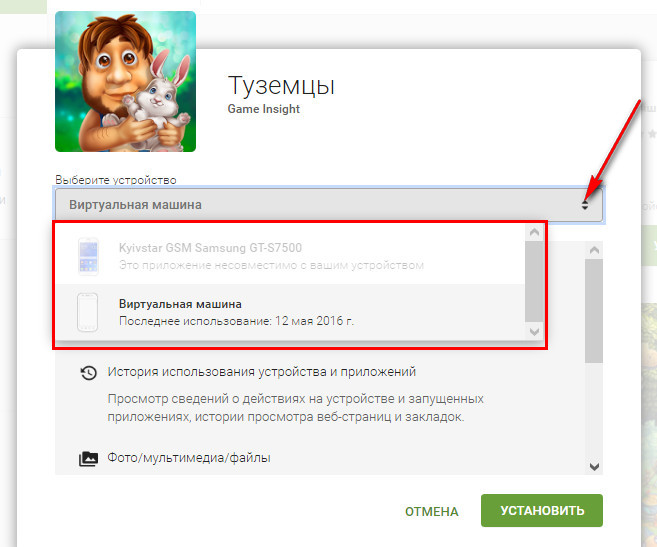
Выбираем устройство из числа совместимых и жмем «Установить».
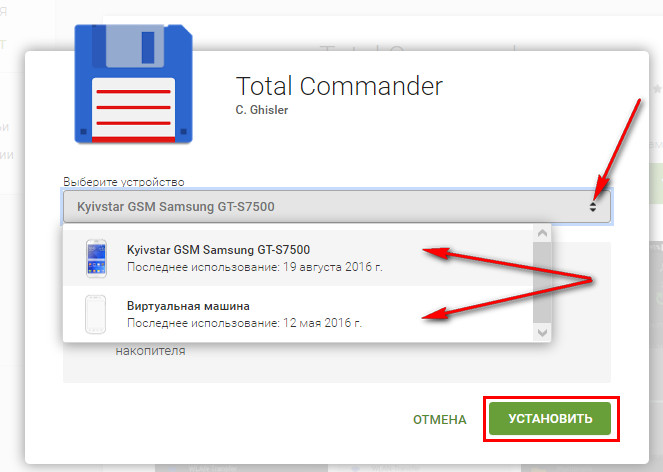
Завершающий этап — увидим сообщение о том, что приложение скоро установится на Android-гаджет.
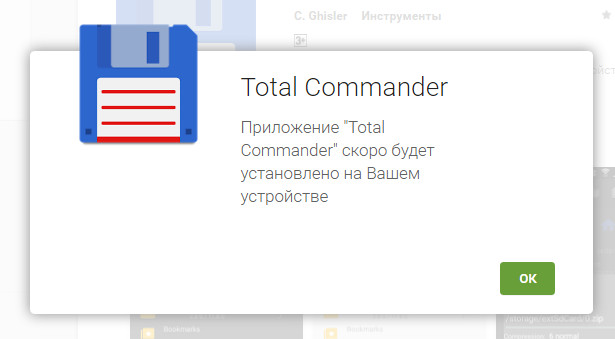
При нормальной скорости интернет-соединения приложение на рабочем столе Android-устройства появится уже через несколько секунд.
3. Управление Android-устройствами
В окне браузера сайт Google Play Market оснащен опцией доступа к разделу управления Android-устройствами, к которым когда-либо осуществлялось подключение с помощью аккаунта Google.
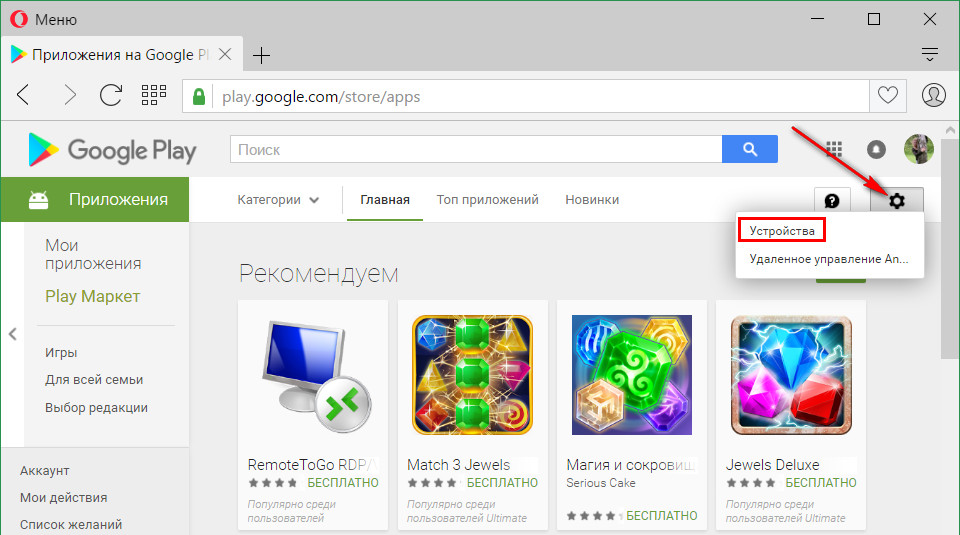
Но, пожалуй, управление устройствами – громко сказано. Раздел «Мои устройства» являет собой скорее информационную сводку с некоторыми управляющими возможностями. В этом разделе устройства – смартфоны, планшеты, ТВ-приставки, виртуальные машины и прочая возможная техника на базе Android — выстроены по хронологии авторизации в них с помощью аккаунта Google.
По устройствам приводятся данные о производителе, модели, а также отображается последнее их включение. Из управляющих возможностей – две. Одна – переименование гаджетов, другая – снятие галочки отображения в перечне устройств при установке приложений. Только так можно навести порядок, чтобы при установке приложений в окне браузера на компьютере не путаться, если устройств много, и среди них есть нерабочие, утерянные гаджеты, удаленные виртуальные машины. Полностью удалить устройство из перечня нельзя.
Источник: www.white-windows.ru
Установка приложений из браузера
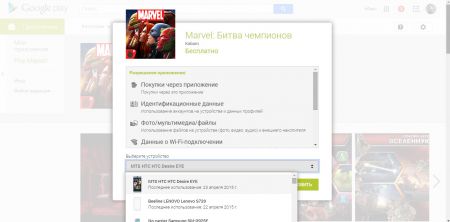
Установка приложений для Android из браузера не самая популярная тема, но некоторые пользователи задаются этим вопросом. Именно для этих юзеров мы и пишем этот лайфхак. Веб-версия магазина Google Play не хуже мобильной, у нее есть свои плюсы и минусы. К основным плюсам можно отнести возможность устанавливать приложения и игры на мобильное устройство.
Веб-версия магазина, на наш взгляд, работает быстрее, чем мобильное приложение, а с помощью мышки и клавиатуры можно сделать те же манипуляции гораздо быстрее. А если у вас несколько гаджетов, то устанавливать приложения через браузер компьютера настоящее удовольствие. Повторите действия, изображенные на скриншоте, чтобы установить игру или программу на смартфон, при этом не забудьте выбрать устройство на которое следует установить приложение.
6.01.2017 2616
Понравилась статья? Расскажи друзьям!
Последние новости:
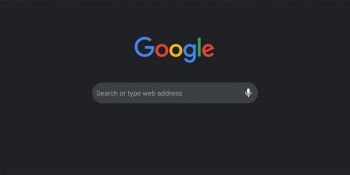
Как включить темный режим в Chrome для Android
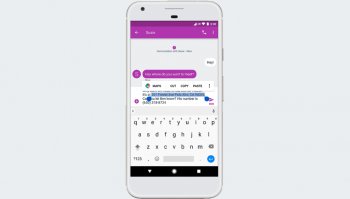
Как использовать копирование и вставку на Android

Как отключить автоматическое обновление отдельных приложений Android (без рута!)

Как обновить Sony Xperia XZ2 до Android P beta 2
Источник: tabsgame.ru
Как с помощью браузера устанавливать приложения Android

Доброго времени суток. Большинство пользователей Android, когда им нужно установить на своё устройство какую-нибудь программу или игру, используют для этого встроенное приложение Google Play Market, обеспечивающее удобный доступ к Магазину приложений Google. Сегодня разберём способ как с помощью обычного Windows браузера устанавливать приложения на устройства Android.
Реже для этого используются установочные пакеты APK. Скачанные со сторонних ресурсов (чего делать не рекомендуется). Но есть и третий, альтернативны способ установки Android-приложений на мобильное устройство, с помощью обычного браузера на компьютере под управлением Windows.
Как ни странно, но перед классическим способом установки такое посредство имеет ряд преимуществ.
- Во-первых, искать и просматривать приложения на большом экране ПК удобнее, чем на маленьком дисплее смартфона.
- Во-вторых, презентационные ролики приложений на компьютере во время их воспроизведения не зависают. Как это нередко случается на маломощных мобильных устройствах.
- В-третьих, в процессе поиска и установки гаджет можно использовать в других целях. Например, в то время, когда Вы устанавливаете очередную программу, ваш ребёнок может играть в игры или просматривать сайты (для детей).
Как с помощью обычного Windows браузера устанавливать приложения на устройства Android
Чтобы установка состоялась, необходимо, чтобы оба устройства были подключены к интернету. А сам пользователь авторизован в системе со своей учётной записью Google. Итак, переходим в браузере в Магазин Google и выбираем в меню слева «Приложения».
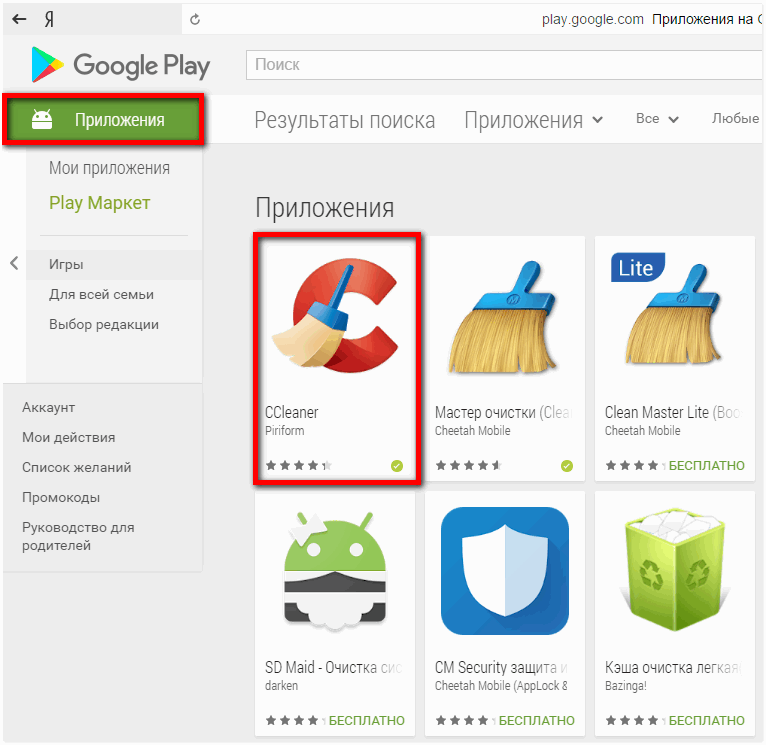
Допустим, Вы хотите установить на свой гаджет чистильщик CCleaner. Находим его в списке приложений. Открываем страницу с его описанием и жмём кнопку «Установить». Предварительно убедившись, что программа совместима с мобильным устройством.
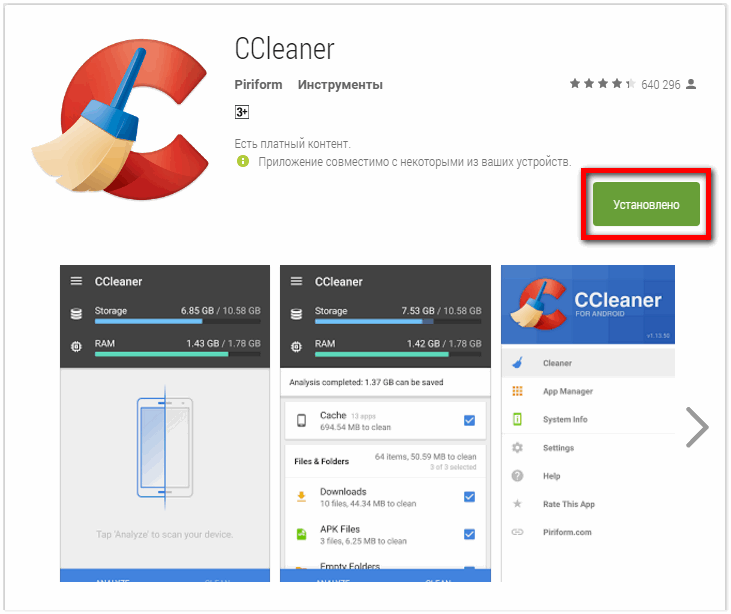
После нажатия кнопки откроется окошко, в котором Вам будет предложено выбрать устройство (если таковых несколько) и ознакомиться с разрешениями приложения.
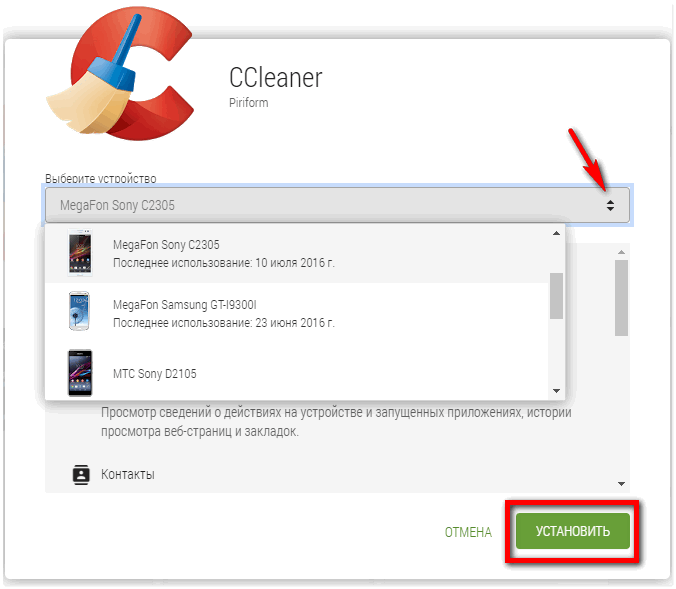
Выбрав гаджет и приняв условия, жмём кнопку «Установить». Тут же получаем уведомление, что в скором времени приложение будет установлено на устройство. Как видите, всё очень просто. Установка выполняется удалённо в тихом режиме и всё благодаря синхронизации данных через общий аккаунт Google.
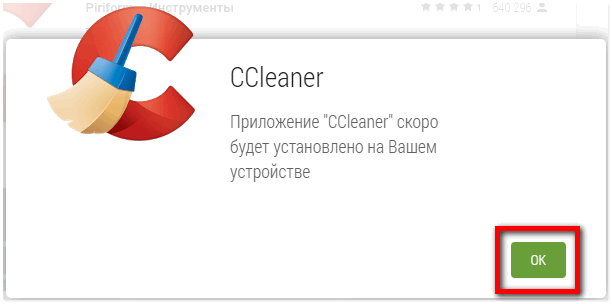
Кстати, просмотреть список установленных на Android-устройстве приложений можно тут же, в браузере, перейдя в раздел «Мои приложения». А если вы кликните по расположенной на панели Google Play кнопке в виде шестерёнки и выберите в меню опцию «Удалённое управление Android», то сможете просмотреть список всех ваших устройств и виртуальных машин, с которых производилась авторизация в Google.

Заключение
Помимо просмотра основных сведений о гаджетах, вам также будут доступны функции их переименования и скрытия из меню выбора при установке приложений через браузер. На этом всё, всем пока.
Источник: soft-click.ru